 Ещё совсем недавно художественная фотография считалась уделом только лишь профессионалов. Действительно, добиться нужного эффекта освещения, а также умело применить различные эффекты могли только опытные мастера своего дела, потратившие на то, чтобы овладеть этим искусством, не один год. Однако, с появлением новых технологий перед любителями открылись необычайно широкие возможности. Прежде всего, это касается компьютерных программ, с помощью которых можно обрабатывать фотографии.
Ещё совсем недавно художественная фотография считалась уделом только лишь профессионалов. Действительно, добиться нужного эффекта освещения, а также умело применить различные эффекты могли только опытные мастера своего дела, потратившие на то, чтобы овладеть этим искусством, не один год. Однако, с появлением новых технологий перед любителями открылись необычайно широкие возможности. Прежде всего, это касается компьютерных программ, с помощью которых можно обрабатывать фотографии.Лидером в этой категории является, конечно же, Photoshop. Наверное, не найдется ни одного человека, который бы не слышал об этой программе. Сегодня она имеется на компьютере практически у каждого пользователя. Правда, большинство использует её для банальной обрезки фотографий, даже не догадываясь о её действительном потенциале. А хотите знать как сделать эффект боке на фото в фотошопе?
Что такое «Боке»?
Само это слово позаимствовано из японского языка. Его буквальный перевод близок к значению русского слова «размытие». Применительно к фотографии смысл художественного приема «боке» можно сформулировать следующим образом: продуманная, намеренно созданная размытость или нечеткость некоторых зон на фотоснимке.
Используют «боке», в основном, для создания красивого, но расплывчатого фона. Сточки зрения художественной композиции снимка, такая необходимость может возникнуть, когда автор не хочет отвлекать внимание зрителя на второстепенные объекты, расположенные рядом с основным.
Другой вариант – присутствие на заднем плане крупных светящихся объектов, например, фонарей вдоль ночной дороги, новогодних гирлянд, фар движущихся автомобилей и т.д. Когда подобные объекты оказываются в расфокусированной части фотографии, это создает особенной изящный эффект, красивый фон, задающий настроение всего снимка.
Технология создания «боке» в Photoshope
Как же обработать в стиле «боке» собственный снимок, сделанный цифровым фотоаппаратом? Если имеется довольно удачный снимок, например, человек на фоне моря или гор, то можно пойти простым путем, используя уже готовый задний план. Для этого при помощи инструмента выделения лассо, нужно обвести контуры центрального объекта – в нашем случае человека.
Затем, используя пункт меню «Select» и «Inverse» нужно изменить область выделения. В результате рабочей площадью станет именно задний план. Теперь необходимо зайти в меню «Фильтр», выбрать пункт «Пятно» — «Пятно Гаусса» (Blure – Gaussian Blure) и с помощью ползунка задать степень размытия. Подходящее значение можно выбрать, отслеживая изменения с фотографией.
Но как быть, если задуманная идея требует создания абсолютно уникального фона? Для этого сначала нужно создать новый файл, в настройках задав очень высокое разрешение. Далее, используя инструмент «заливка», заполнить всю рабочую область темно-серым цветом.
Тон заливки можно задать при помощи панели «палитра», которая представляет собой мозаику из многочисленных квадратиков различных оттенков. Среди них много образцов серого, отличающихся различной насыщенностью. Поэтому поначалу с подбором подходящего цвета могут возникать проблемы. Однако, со временем это перестанет быть проблемой.
На следующем этапе придется воспользоваться инструментом «выделение», на специальной вкладке выбрав для него форму эллипса. С его помощью необходимо нарисовать по центру файла круг, после чего залить его черным цветом.
Далее, нужно зайти в раздел настроек смешивания слоев. Для этого в строке мегю следует выбрать пункт «Layer», затем навести курсор на строку «Layer style» и на выпадающей страничке щелкнуть по надписи «Blending Options».
В открывшемся окне при помощи ползунка, расположенного напротив надписи «Fill Opracity», необходимо установить прозрачность на уровне 50 %. Теперь нужно вернуться в раздел «Edit», выбрать пункт «обводка» или «Stroke», задать параметры цвета, толщины и ориентации – черный, 10 пикселей, внутри – и применить все это к изображению.
Теперь из получившегося круга придется создать свою собственную кисть. Для этого, не снимая выделения, зайти в радел меню «Edit», выбрать пункт Define Brush. Программа предложит дать новому инструменту имя – лучше принять вариант по умолчанию. Теперь у пользователя имеется возможность многократно копировать созданный круг.
Далее, нужно создать новый слой. Проще всего сделать это, одновременно нажав три клавиши – Shift + Ctrl + N. Выбрав инструмент «Градиент», следует задать в его параметрах прозрачность на уровне 50 % и линейный стиль смешивания цветов – Overlay. Затем нужно выбрать любое сочетание цветов и залить градиентом все рабочее поле.
Создав еще один новый слой, надо взять созданную ранее кисть и нарисовать с ее помощью большие круги белого цвета. Затем, пройдя в раздел меню «Фильтры», выбрать инструмент «Gaussian Blur», указать величину размытия – 20 пикселей и применить фильтр.
Теперь нужно проделать все то же самое, то есть создать слой, нарисовать несколько кругов и обработать их при помощи фильтра Гаусса. Только диаметр окружностей нужно делать поменьше, а величину размытия установит в пределах 4 пикселей. На следующем слое круги следует делать уже совсем небольшими, а степень размытия задавать на уровне 1 пикселя.
Таким образом можно получить практически любой фон в стиле «боке».
Петр, www.kak-sdelat.su